Ο πίνακας πληροφοριών συστήματος είναι ένας πολύ καλός τρόπος για να δείτε όλες τις πληροφορίες υλικού και λογισμικού στον υπολογιστή σας. Για να ανοίξετε τον πίνακα πληροφοριών συστήματος, μεταβείτε στο μενού Έναρξη και επιλέξτε Πίνακας Ελέγχου. Στον Πίνακα Ελέγχου, κάντε διπλό κλικ στο εικονίδιο System. Στο παράθυρο Ιδιότητες συστήματος, κάντε κλικ στην καρτέλα Για προχωρημένους. Στην καρτέλα Για προχωρημένους, θα δείτε μια ενότητα που ονομάζεται 'Πληροφορίες συστήματος'. Κάντε κλικ στο κουμπί που λέει 'Προβολή πληροφοριών σχετικά με το υλικό και το λογισμικό του υπολογιστή σας'. Ο πίνακας πληροφοριών συστήματος θα ανοίξει τώρα. Εδώ μπορείτε να δείτε όλες τις πληροφορίες υλικού και λογισμικού στον υπολογιστή σας. Αυτές οι πληροφορίες μπορεί να είναι χρήσιμες κατά την αντιμετώπιση προβλημάτων με τον υπολογιστή σας.
Πίνακας πληροφοριών συστήματος ή Εργαλείο πληροφοριών συστήματος της Microsoft (Msinfo32.exe) ή MSINFO32 είναι ένα ενσωματωμένο βοηθητικό πρόγραμμα στα Windows 11/10. Παρέχει συνοπτικές πληροφορίες σχετικά με το σύστημα και λεπτομερείς πληροφορίες σχετικά με Πόροι υλικού , Συστατικά (συσκευή ήχου, υπέρυθρες, αποθήκευση, θύρες, εκτύπωση, οθόνη κ.λπ.) και Περιβάλλον συστήματος (ομάδες προγραμμάτων, εγγραφή OLE, εργασίες εκτύπωσης, μεταβλητές περιβάλλοντος, φορτωμένες μονάδες, υπηρεσίες κ.λπ.). Έτσι, εάν θέλετε να έχετε πρόσβαση σε όλες αυτές τις πληροφορίες, μπορείτε ανοίξτε και προβάλετε τον πίνακα πληροφοριών συστήματος στα Windows 11 διαφορετικά.

Αφού ανοίξετε τον πίνακα πληροφοριών συστήματος, μπορείτε να επεκτείνετε τις διάφορες κατηγορίες και να ελέγξετε όλες τις διαθέσιμες πληροφορίες που θα σας βοηθήσουν να διαγνώσετε προβλήματα συστήματος. Μπορείτε επίσης να εξαγάγετε όλες τις λεπτομέρειες ως ΚΕΙΜΕΝΟ αρχείο, αποθήκευση λεπτομερειών ως NFO αρχείο (αρχείο πληροφοριών συστήματος) ή εκτυπώστε το για να δημιουργήσετε μια αναφορά συστήματος χρησιμοποιώντας Αρχείο το μενού υπάρχει στη διεπαφή του.
Πώς να ανοίξετε και να προβάλετε τον πίνακα πληροφοριών συστήματος στα Windows 11/10
ΠΡΟΣ ΤΗΝ ανοίξτε και προβάλετε τον πίνακα πληροφοριών συστήματος στα Windows 11/10 , μπορείτε να χρησιμοποιήσετε οποιαδήποτε από τις ακόλουθες μεθόδους:
- Πλαίσιο αναζήτησης των Windows
- Εφαρμογή τερματικού για Windows
- Ανοίξτε τον πίνακα πληροφοριών συστήματος με την Cortana.
- Χρησιμοποιήστε το φάκελο System32
- Χρησιμοποιήστε το πεδίο 'Εκτέλεση εντολής'.
- Ανοίξτε τον πίνακα πληροφοριών συστήματος χρησιμοποιώντας την Εξερεύνηση αρχείων.
- αρχικο ΜΕΝΟΥ
- Χρησιμοποιήστε τη Διαχείριση εργασιών
- Δημιουργήστε μια συντόμευση επιφάνειας εργασίας.
Ας δούμε όλες αυτές τις επιλογές.
ιστότοπους όπως τα έγγραφα Google
1] Ανοίξτε το Εργαλείο πληροφοριών συστήματος της Microsoft χρησιμοποιώντας το πλαίσιο Αναζήτησης των Windows.
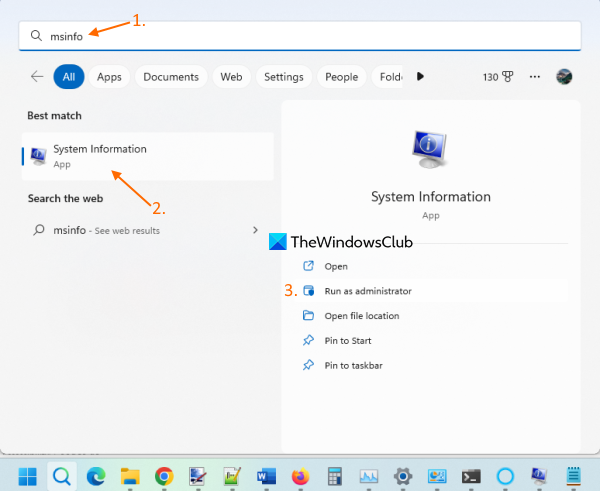
Ο πιο γρήγορος τρόπος για να ανοίξετε το εργαλείο Microsoft System Information είναι να χρησιμοποιήσετε το πλαίσιο αναζήτησης των Windows 11. Μπορείτε να πληκτρολογήσετε παραπληροφόρηση ή πληροφορίες συστήματος και πατήστε Να ερθει μεσα πληκτρολογήστε και θα ανοίξει τον πίνακα.
μπορείτε επίσης ανοίξτε τον ανυψωμένο πίνακα πληροφοριών συστήματος Πάτημα Εκτελέστε ως διαχειριστής η επιλογή εμφανίζεται στα αποτελέσματα αναζήτησης στη δεξιά ενότητα.
Εάν δεν εκτελείτε το εργαλείο MSINFO32 ως διαχειριστής, ενδέχεται να εμφανίσει ορισμένα προγράμματα οδήγησης ως σταματημένα (ακόμα κι αν εκτελούνται). Έτσι, αυτό είναι το πλεονέκτημα της εκτέλεσης αυτού του εργαλείου πληροφοριών συστήματος με δικαιώματα διαχειριστή.
2] Εκκινήστε το εργαλείο MSINFO32 χρησιμοποιώντας την εφαρμογή Windows Terminal.
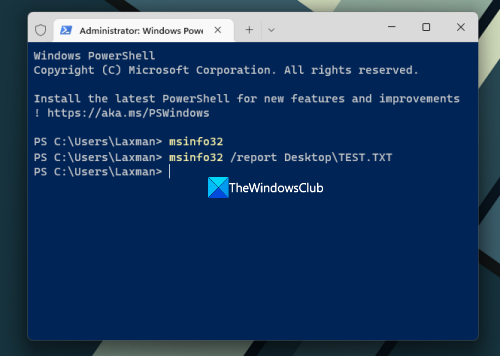
Η εφαρμογή Windows Terminal σάς επιτρέπει επίσης να εκτελέσετε το εργαλείο MSINFO32 με ή χωρίς δικαιώματα διαχειριστή χρησιμοποιώντας Γραμμή εντολών ή PowerShell . Εδώ είναι τα βήματα:
tablet που τρέχουν τα παράθυρα 7
- Κάντε δεξί κλικ στο πλαίσιο αναζήτησης
- Επιλέγω Τερματικό (διαχειριστής) ή Τερματικό επιλογή (χωρίς δικαιώματα διαχειριστή)
- Τώρα ανοίξτε το CMD ή το PowerShell στην εφαρμογή Terminal.
- Εισαγάγετε |_+_| και εκτελέστε την εντολή.
Αυτό θα εκκινήσει τον πίνακα πληροφοριών συστήματος.
Μπορείτε επίσης να εκτελέσετε μια άλλη εντολή για την εξαγωγή όλων των δεδομένων ως αρχείο TXT. Θα χρειαστεί λίγος χρόνος για την προετοιμασία και την ενημέρωση των πληροφοριών συστήματος, μετά την οποία θα εκτελεστεί η εντολή. Ομάδα:
|_+_|Στην παραπάνω εντολή, αντικαταστήστε Επιφάνεια εργασίας με κάποιο άλλο μέρος ή διαδρομή όπου θέλετε να αποθηκεύσετε την αναφορά και ΔΟΚΙΜΗ με διαφορετικό όνομα αρχείου για το αρχείο εξόδου.
ΥΠΟΔΕΙΞΗ: Μπορείτε επίσης να ανοίξετε ένα ανυψωμένο ξεχωριστό παράθυρο της γραμμής εντολών ή ένα παράθυρο PowerShell για να ανοίξετε τον πίνακα πληροφοριών συστήματος με την ίδια εντολή χωρίς να χρησιμοποιήσετε την εφαρμογή Τερματικό των Windows.
3] Ανοίξτε τον πίνακα πληροφοριών συστήματος με την Cortana.
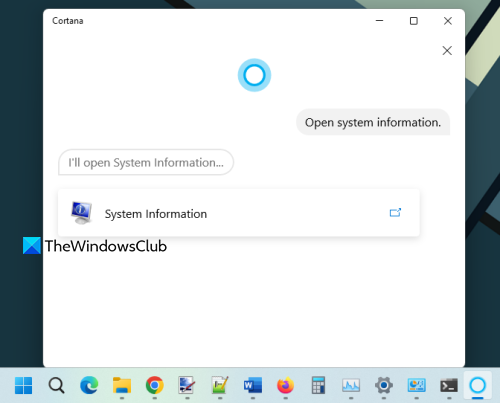
Για να χρησιμοποιήσετε την εφαρμογή Cortana στα Windows 11 για να ανοίξετε και να προβάλετε τον πίνακα πληροφοριών συστήματος, ακολουθήστε τα εξής βήματα:
- Εκκινήστε την εφαρμογή Cortana. Τώρα πρέπει να ρυθμίσετε πρώτα την Cortana, αν δεν το έχετε κάνει ήδη. Για να το κάνετε αυτό, πρέπει να συνδεθείτε με τον λογαριασμό σας Microsoft για να τον χρησιμοποιήσετε.
- Τώρα μπορείτε να εισάγετε ή Μίλησε με την Cortana Προς την ανοιχτές πληροφορίες συστήματος .
Αυτό θα ξεκινήσει αμέσως το εργαλείο. Θα παρέχει επίσης μια επιλογή «Πληροφορίες συστήματος» στη διεπαφή του, στην οποία μπορείτε να κάνετε κλικ για να ανοίξετε το εργαλείο.
4] Ανοίξτε τον πίνακα Πληροφορίες συστήματος χρησιμοποιώντας το φάκελο System32.
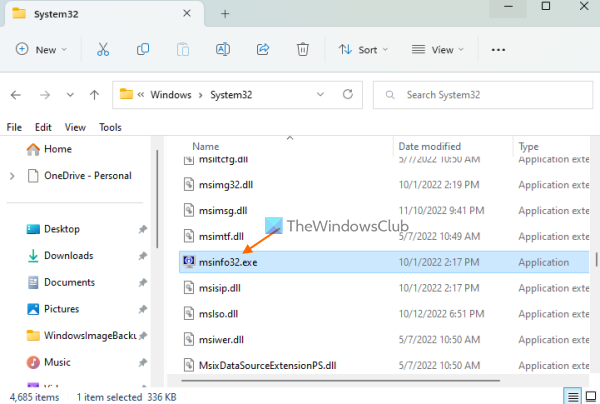
Ο φάκελος System32 περιέχει το αρχείο εφαρμογής του εργαλείου Microsoft System Information. Ανοίξτε το φάκελο |_+_| σε υπολογιστή με Windows 11. Κάντε κύλιση προς τα κάτω ή αναζητήστε msinfo32.exe εφαρμογή και εκτελέστε την. Για να εκτελέσετε το εργαλείο ως διαχειριστής, κάντε δεξί κλικ msinfo32.exe και χρήση Εκτελέστε ως διαχειριστής επιλογή.
5] Χρησιμοποιήστε το πλαίσιο Εκτέλεση εντολής για να εκκινήσετε τον πίνακα πληροφοριών συστήματος.
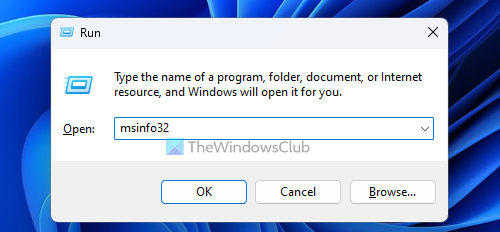
Κάντε κλικ Win+R πλήκτρο πρόσβασης για να ανοίξετε το παράθυρο 'Εκτέλεση εντολής'. Τύπος msinfo32 στο πλαίσιο κειμένου και κάντε κλικ στο κουμπί Να ερθει μεσα κλειδί.
Συνδεδεμένος: Πώς να ανοίξετε τις ιδιότητες συστήματος στον πίνακα ελέγχου στα windows
6] Χρησιμοποιήστε την Εξερεύνηση αρχείων για να ανοίξετε τον πίνακα πληροφοριών συστήματος.
Ανοίξτε τον εξερευνητή χρησιμοποιώντας Win+E πλήκτρο πρόσβασης σε υπολογιστή με Windows 11. Τύπος msinfo32 ΣΕ Γραμμή διεύθυνσης Explorer και κάντε κλικ Να ερθει μεσα .
7] Ανοίξτε το Εργαλείο πληροφοριών συστήματος της Microsoft χρησιμοποιώντας το μενού Έναρξη.
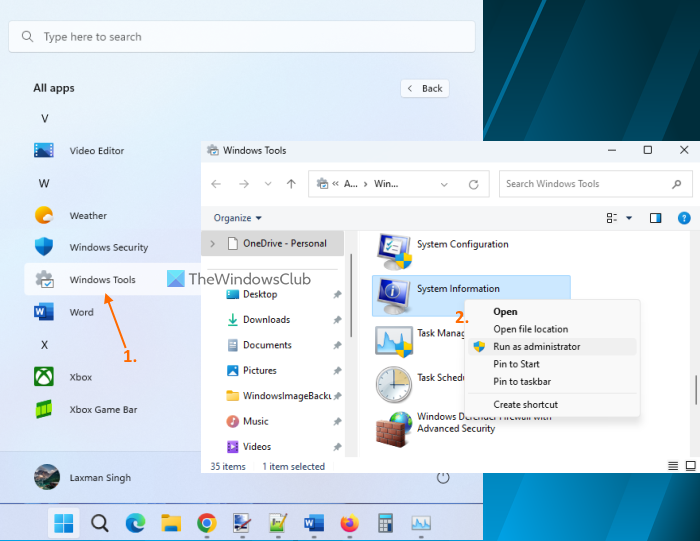
Τα βήματα είναι:
- Κάντε κλικ στο κουμπί Έναρξη για να ανοίξετε το μενού Έναρξη.
- Επιλέγω Όλες οι εφαρμογές το κουμπί είναι διαθέσιμο στην επάνω δεξιά γωνία
- Κάντε κύλιση προς τα κάτω και κάντε κλικ στο Εργαλεία των Windows . Θα ανοίξει ένα ξεχωριστό παράθυρο
- Κάντε διπλό κλικ Πληροφορίες συστήματος εργαλείο. Εναλλακτικά, κάντε δεξί κλικ στο εργαλείο System Information και επιλέξτε Εκτελέστε ως διαχειριστής για να το τρέξετε με δικαιώματα διαχειριστή.
8] Ανοίξτε και προβάλετε τον πίνακα πληροφοριών συστήματος χρησιμοποιώντας τη Διαχείριση εργασιών.
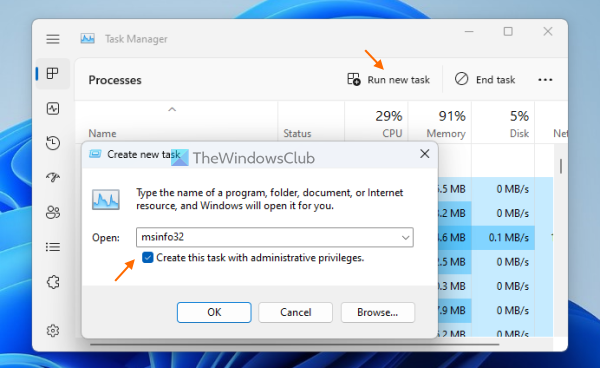
ανοιχτό χρώμιο
Ακολουθήστε αυτά τα βήματα για να εκκινήσετε τον πίνακα πληροφοριών συστήματος χρησιμοποιώντας τη Διαχείριση εργασιών:
- Άνοιξε Διαχείριση εργασιών των Windows χρησιμοποιώντας Ctrl+Shift+Esc hot key
- Κάντε κλικ στο Ξεκινήστε μια νέα εργασία επιλογή στην επάνω δεξιά γωνία. Μικρό Δημιουργήστε μια νέα εργασία θα εμφανιστεί ένα παράθυρο
- Τύπος msinfo32 στο πεδίο κειμένου αυτού του πεδίου
- Επιλέγω Δημιουργήστε αυτήν την εργασία με δικαιώματα διαχειριστή τη δυνατότητα εκτέλεσης του εργαλείου ως διαχειριστής
- Κάντε κλικ ΠΡΟΣΤΙΜΟ κουμπί.
9] Δημιουργήστε μια συντόμευση επιφάνειας εργασίας για να ανοίξετε τον πίνακα πληροφοριών συστήματος.
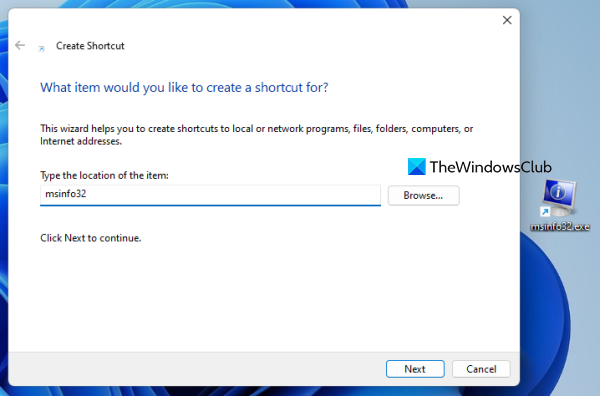
Εάν χρειάζεται να έχετε πρόσβαση στο εργαλείο Πληροφορίες συστήματος σε τακτική βάση, η δημιουργία μιας συντόμευσης σε αυτό στην επιφάνεια εργασίας σας θα είναι χρήσιμη. Βήματα:
- Κάντε δεξί κλικ στην επιφάνεια εργασίας των Windows 11.
- Πρόσβαση Νέος και κάντε κλικ στο Επιγραφή ευκαιρία να ανοίξει Δημιουργία συντόμευσης Μάγος
- Τύπος msinfo32 στο πεδίο τοποθεσίας
- Κάντε κλικ Επόμενο κουμπί
- Προσθέστε το δικό σας όνομα ετικέτας
- Ελα Τέλος κουμπί.
Αυτά είναι όλα! Ελπίζω αυτό να βοηθήσει.
Πώς να ανοίξετε την πλαϊνή γραμμή στα Windows 11;
Η πλευρική γραμμή ή η πλευρική γραμμή των Windows υπήρχε στα Windows Vista και στα Windows 7, αλλά αυτή η δυνατότητα έχει διακοπεί. Έτσι, δεν είναι διαθέσιμο στα Windows 11. Αντίθετα, υπάρχει Λειτουργία widget το οποίο μπορείτε να ανοίξετε κάνοντας κλικ στο εικονίδιο του στην κάτω αριστερή γωνία. Εάν θέλετε, μπορείτε να χρησιμοποιήσετε τα καλύτερα δωρεάν widget και gadget για τα Windows 11 για να προσθέσετε γραφικό στοιχείο ρολογιού, αριθμομηχανή, μετρητή CPU κ.λπ.
Πώς να αποκτήσετε το κλασικό μενού έναρξης στα Windows 11;
Για να επαναφέρετε το παλιό κλασικό μενού έναρξης στα Windows 11 ή Windows 10, μπορείτε να χρησιμοποιήσετε ένα εργαλείο ανοιχτού κώδικα που ονομάζεται ανοιχτό κέλυφος . Επιπλέον, εάν θέλετε να αντικαταστήσετε το μενού έναρξης των Windows 11 με διαφορετικό στυλ ή διάταξη, τότε υπάρχουν μερικές καλύτερες εναλλακτικές επιλογές δωρεάν μενού εκκίνησης (Έναρξη Παντού, Μενού Έναρξης X, κ.λπ.) που μπορείτε να χρησιμοποιήσετε .
Διαβάστε περισσότερα: 5 Εργαλεία πληροφοριών συστήματος στα Windows 11/10.









![Το βίντεο του YouTube έχει ανασταλεί. Συνέχιση της περιήγησης; [Απαγορεύω]](https://prankmike.com/img/youtube/F8/youtube-video-paused-continue-watching-disable-1.jpg)




